آموزش گام به گام نصب مجنتو روی هاست سی پنل
مدیریت نوشته ها در وب سایت یکی از موضوعاتی است که برای وبمستران از اهمیت بالایی برخوردار است. در واقع بعد از انتخاب یک نام دامنه مناسب و خرید هاست گام بعد ایجاد نوشته و کار روی بهینه سازی وب سایت برای موتورهای جستجو است. مجنتو یک سیستم مدیریت محتوا قوی مثل وردپرس است که خیلی از افراد برای مدیریت نوشته های وب سایت خود از آن استفاده می کنند. به همین دلیل ممکن است شما نیز به عنوان یک وبمستر تمایل داشته باشید اقدام به نصب مجنتو روی هاست خود کرده و آموزش magento را دریافت نمایید. در این مقاله از پایگاه داده میزبان فا تصمیم داریم نحوه نصب مجنتو روی هاست سی پنل را به شما آموزش دهیم.

- چگونگی نصب مجنتو روی هاست سی پنل
- مجنتو یا ووکامرس؟
- نحوه نصب مجنتو روی سی پنل
چگونگی نصب مجنتو روی هاست سی پنل
مجنتو یک سیستم مدیریت محتوا متن باز است که به دلیل رابط کاربری مناسب و عملکرد خوب مورد توجه بسیاری از وبستران قرار گرفته است. با استفاده از پلتفرم مجنتو این امکان را خواهید داشت که در کوتاه ترین زمان ممکن، فروشگاه اینترنتی خود را راه اندازی نمایید. در حال حاضر تعداد زیادی از فرشگاه های اینترنتی فعال از این نرم افزار تجاری برای راه اندازی کسب و کار خود استفاده کرده اند.
برای نصب و راه اندازی فروشگاه مجنتو تنها کافی است آخرین نسخه این برنامه را از وب سایت magento.com دانلود کرده و با استفاده از امکانات قرار گرفته در پنل مدیریتی خود اقدام به نصب آن نمایید. برای نصب مجنتو شما باید 4 مرحله اصلی را پشت سر بگذارید:
- آپلود فایل مجنتو روی هاست سی پنل
- ایجاد دیتابیس جدید روی سی پنل
- نصب مجنتو روی هاست سی پنل
در ادامه نحوه نصب magento را به صورت گام به گام به شما آموزش خواهیم داد. اما پیش از آن بیایید کمی درمورد روش های راه اندازی فروشگاه و بهترین CMS ها صحبت کنیم و ببینیم برای راه اندازی فروشگاه اینترنتی مجنتو بهتر است یا افزونه ووکامرس؟
مجنتو یا ووکامرس؟
کاربران بسیاری سوال می کنند که مجنتو بهتر است یا ووکامرس؟ مزایا و معایب هر کدام چیست؟ خب باید بگوییم هر دو مسیری را برای داشتن یک فروشگاه اینترنتی میسر می کنند. مجنتو کمی پیچیده تر است اما امکانات و قابلیت های خاص خود را دارد. حتما می پرسید ووکامرس هم قابل گسترس است! بله به کمک افزونه های جانبی امکان گسترس قابلیت های ووکامرس نیز فراهم می باشد.
در این خصوص نیز دوره آموزشی رایگان 0 تا 100 راه اندازی فروشگاه اینترنتی با ووکامرس تولید و ارائه شده. اگر انتخاب شما ووکامرس است پیشنهاد می کنیم این دوره آموزشی را از دست ندهید.
آموزش صفر تا صد راه اندازی فروشگاه اینترنتی
در واقع ووکامرس افزونه ای است که روی سیستم مدیریت محتوای وردپرس پیاده سازی و امکان راه اندازی یک فروشگاه اینترنتی عالی را برای شما فراهم می آورد و از طرفی کاملا رایگان است. اما بدین معنا نیست که در ادامه به افزونه های تجاری جهت گسترس قابلیت های سایت خود نیاز نخواهید داشت. بنابر نیاز خود می توانید از مجنتو یا ووکامرس استفاده کنید. از آنجایی که تعداد وب سایت های وردپرسی بسیار بالاست، مرتب بروزرسانی می شود و افزونه های متعددی در خصوص گسترس قابلیت های آن وجود دارد پس این سیستم مدیریت محتوا را پیشنهاد می کنیم اما اگر فروشگاه بزرگی دارید و تعداد و تنوع محصولات شما بالاست بهتر است مجنتو را نیز امتحان کنید. البته در نظر بگیرید سیستم مدیریت مجنتو پیش نیازهای خاص خود را دارد و برای عملکرد بهتر، توصیه می کنیم آن را روی سرور مجازی نصب و راه اندازی نمایید. خب در ادامه به آموزش magento، شیوه نصب آن تا راه اندازی فروشگاه مجنتو می پردازیم.
 به منظور کسب اطلاعات بیشتر و قیاس انواع سیستم های مدیریت محتوا می توانید آموزش جامع بهترین سیستم مدیریت محتوا چه ویژگی هایی دارد؟ را بررسی نمایید.
به منظور کسب اطلاعات بیشتر و قیاس انواع سیستم های مدیریت محتوا می توانید آموزش جامع بهترین سیستم مدیریت محتوا چه ویژگی هایی دارد؟ را بررسی نمایید.

نحوه نصب مجنتو روی سی پنل
همان طور که پیش تر نیز ذکر گردید جهت راه اندازی فروشگاه مجنتو ابتدا از وب سایت magento.com فایل مربوط به نصب را دانلود نمایید سپس به منظور راه اندازی و نصب مجنتو روی هاست سی پنل باید مراحل زیر را یک به یک پشت سر بگذارید:
1. آپلود فایل مجنتو روی هاست سی پنل
در اولین مرحله نیاز است ک فایل مجنتو را روی هاست خود آپلود نمایید. برای این کار باید:
- باید برای ورود به پنل مدیریتی هاست سی پنل خود نام کاربری و رمز عبور مربوطه را وارد کنید.
- سپس از طریق منو «Files» زیر منو «File Manager» را انتخاب نمایید.
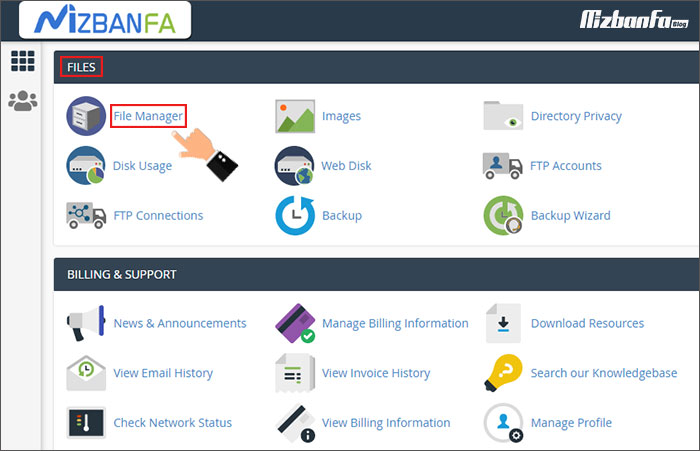
- در پوشه «Public_html» همانند تصویر زیر روی گزینه «Upload» کلیک کنید. اگر در این خصوص مشکلی وجود داشت می توانید از آموزش ویدیوئی نحوه آپلود فایل در سی پنل کمک بگیرید.
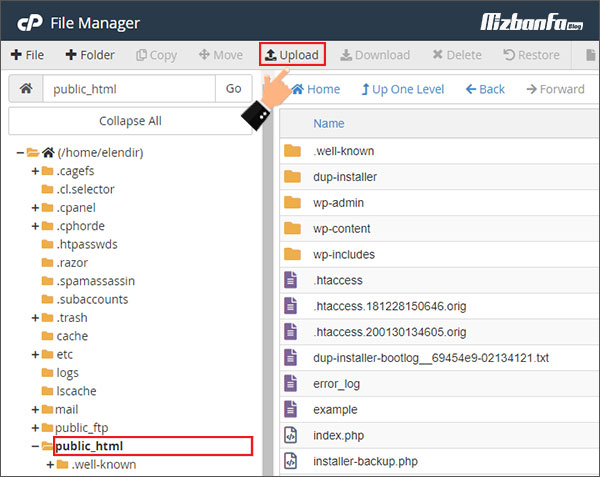
- سپس باید اقدام به خارج کرده فایل مجنتو از حالت فشرده نمایید. برای این کار می توانید مقاله آموزش نحوه استخراج فایل ها از حالت فشرده در سی پنل را مطالعه نمایید.

 نکته بسیار مهم: بررسی نمایید فایل و پوشه های مربوط به نصب مجنتو پس از استخراج درون پوشه قرار نگرفته باشند. در واقع تمام این اطلاعات باید مستقیما در مسیر نصب استخراج شوند. در غیر اینصورت حین مراحل نصب مجنتو روی هاست با مشکل مواجه خواهید شد.
نکته بسیار مهم: بررسی نمایید فایل و پوشه های مربوط به نصب مجنتو پس از استخراج درون پوشه قرار نگرفته باشند. در واقع تمام این اطلاعات باید مستقیما در مسیر نصب استخراج شوند. در غیر اینصورت حین مراحل نصب مجنتو روی هاست با مشکل مواجه خواهید شد.
2. ایجاد دیتابیس جدید روی سی پنل
بعد از آپلود فایل نصب منجتو و اکسترکت کردن، زمان آن می رسد که اقدام به ایجاد یک پایگاه داده جدید و اتصال مجنتو به دیتابیس نمایید. به منظور ایجاد یک دینتابیس در هاست سی پنل باید به ترتیب زیر پیش بروید:
- شما باید در ابتدا از منو «DATABASES» زیر منو «MySQL® Database Wizard» را انتخاب نمایید.
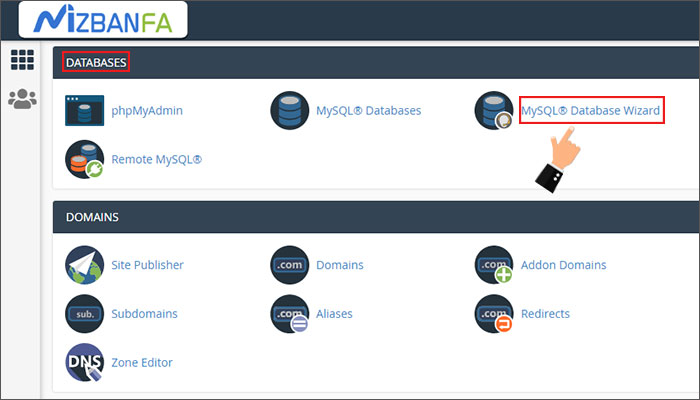
- سپس مطابق با توضیحات قرار گرفته در آموزش نحوه ساخت سریع دیتابیس در سی پنل توسط ابزار MySQL Database Wizard اقدام به ایجاد پایگاه داده جدید خود نمایید.
دقت داشته باشید اطلاعات این مرحله شامل نام دیتابیس، نام کاربری و رمز دیتابیس را حتما در یک فایل متنی ذخیره نمایید چون در مراحل بعدی به آن ها نیاز خواهید داشت.
3. نصب مجنتو روی هاست سی پنل
بعد از پشت سر گذاشتن مراحل قبل زمان آن می رسد که فرآیند نصب و راه اندازی مجنتو روی هاست سی پنل را آغاز نمایید. به همین منظور شما باید به شکل زیر پیش بروید:
- در هنگام نصب مجنتو باید آدرس وب سایتتان را در مرورگر خود وارد نمایید. با این کار صفحه ای مشابه تصویر زیر به شما نمایش داده می شود. در این صفحه از شما خواسته می شود که با قوانین و مقررات مجنتو موافقت کنید. به همین منظور باید برای گذر از این مرحله روی دکمه «Agree and Setup Magento» کلیک کنید. پس از این یک فرآیند 6 مرحله ای پیش روی شما قرار می گیرد.
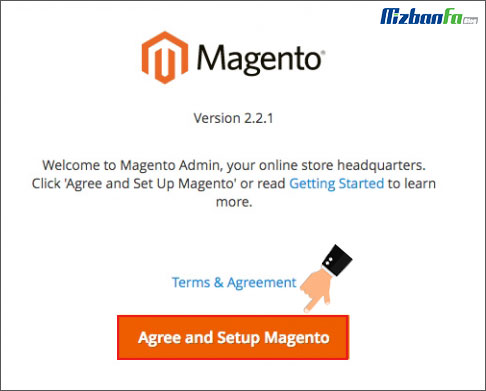
- در گام اول از راه اندازی فروشگاه مجنتو باید بررسی شود که آیا وب سایت شما پیش نیازهای لازم برای نصب مجنتو را دارد یا نه. به همین منظور باید روی دکمه «Start Readiness Check» کلیک کنید تا پیش نیازهای لازم برای نصب مجنتو بررسی شود.
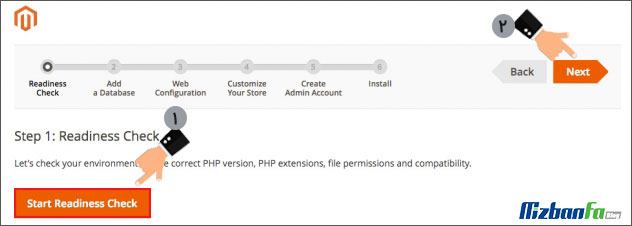
- اگر تمامی موارد به درستی وجود داشته باشد، با صفحه ای همانند تصویر زیر مواجه خواهید شد و تنها کاری که باید انجام دهید کلیک روی دکمه «Next» است. بدین ترتیب وارد مرحله دوم نصب مجنتو می شوید. در غیر این صورت نیز باید خطایی که پیش آمده را شناسایی و رفع نمایید.
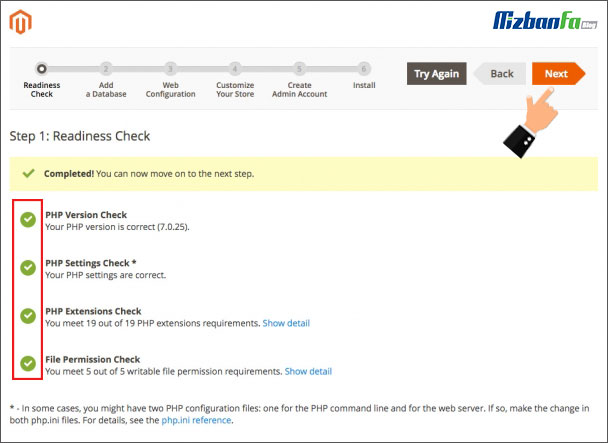
- در گام دوم باید اطلاعات دیتابیسی که در مراحل قبلی ایجاد نموده اید را به صورت کامل و دقیق وارد نمایید. این اطلاعات به ترتیب به شرح زیر هستند:
- Database Server Host: در این بخش عبارت localhost وارد شود.
- Database Server Username: نام کاربری مربوط به دیتابیس
- Database Server Password: رمز مربوط به دیتابیس ایجاد شده
- Database Name: نام دیتابیسی که ایجاد کردید.
- Table prefix: پیشوند جداول. در واقع نام جداول دیتابیس شما با این پیشوند آغاز می شوند.
- در گام سوم راه اندازی فروشگاه مجنتو زمان آن فرا می رسد که اطلاعات مربوط به پنل مدیریتی خود را وارد نمایید. این اطلاعات شامل آدرس فروشگاه شما، آدرس ادمین مجنتو و بررسی تنظیمات پیشرفته آن است. بعد از تکمیل پیکربندی این صفحه باید دوباره روی دکمه «Next» کلیک کنید.
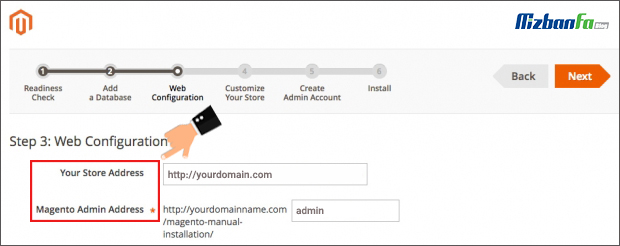
- در گام چهارم باید اقدام به شخصی سازی فروشگاه خود نمایید. برای این کار باید به ترتیب تنظیمات مربوط زمان، واحد پولی و زبان مورد نظر خود را اعمال نمایید. بعد از تنظیم موارد عنوان شده باید دوباره روی دکمه «Next» کلیک کنید.
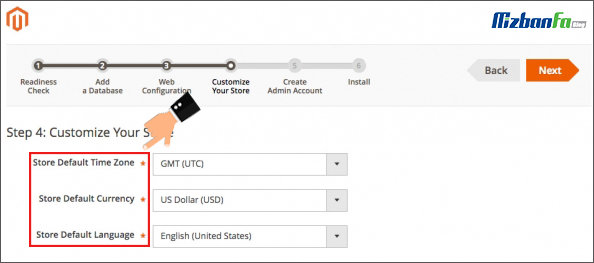
- در گام پنجم زمان آن می رسد که با انتخاب نام کاربری،رمز عبور و وارد کردن آدرس ایمیل حساب خود را ایجاد نمایید. بعد از پر کردن فیلدهای حاضر روی دکمه «Next» کلیک کنید.

 نکته مهم: دقت نمایید ایمیلی که در این فیلد درج می کنید در دیتابیس شما ثبت می شود و در مواقعی همچون فراموشی رمز عبور کاربرد دارد. بنابراین ایمیل صحیح و در دسترسی وارد نمایید.
نکته مهم: دقت نمایید ایمیلی که در این فیلد درج می کنید در دیتابیس شما ثبت می شود و در مواقعی همچون فراموشی رمز عبور کاربرد دارد. بنابراین ایمیل صحیح و در دسترسی وارد نمایید.
همچنین نام کاربری و رمز عبور وارد شده در فیلدهای مربوطه را در یک فایل متنی ذخیره نمایید چون در آینده به منظور ورود به سیستم مدیریت محتوای مجنتو مورد استفاده قرار می گیرند.

- در گام ششم و در واقع گام آخر راه اندازی فروشگاه مجنتو نیز باید روی دکمه «Install» کلیک کنید تا فرآیند نصب و راه اندازی مجنتو روی هاست سی پنل با موفقیت به اتمام برسد.
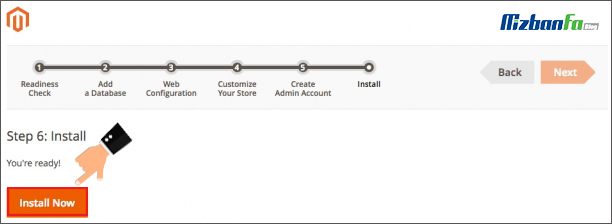
- در صورت موفقیت آمیز بودن فرآیند نصب magento پیغام زیر را مشاهده می کنید. در این مرحله روی دکمه «Launch Magento Admin» کلیک کنید تا وارد صفحه ورود آن شوید.
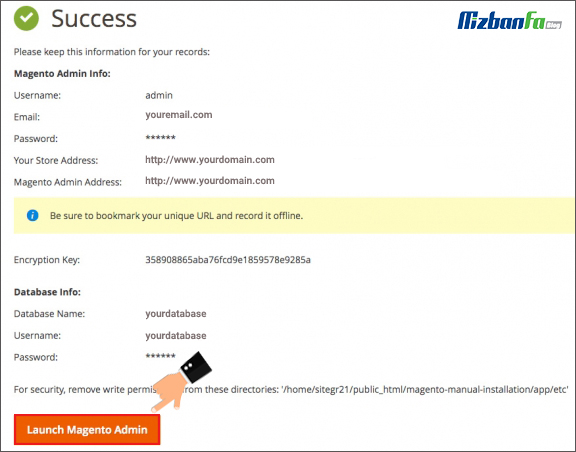
سپس روی دکمه «Next» کلیک کنید. با این کار مجنتو شما به دینتابیس ایجاد شده متصل می شود.
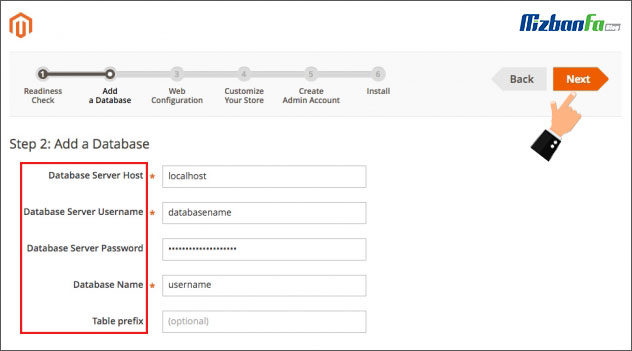
در این مقاله از پایگاه دانش میزبان فا تلاش بر این بوده است تا آموزش نصب مجنتو روی هاست سی پنل به صورت دقیق و گام به گام به شما آموزش داده شود. بدین ترتیب می توانید بدون هیچ گونه مشکلی مجنتو را روی هاست خود بالا آورده و از قابلیت های بسیار آن استفاده کنید. همچنین تلاش شد تا ذهنیت مختصر و مفیدی در خصوص قیاس مجنتو یا ووکامرس ارائه گردد و کاربر بتواند در راستای رفع نیازهای خود انتخاب دقیقی میان ووکامرس بر پایه وردپرس و سیستم مدیریت محتوای magento داشته باشد. در صورت داشتن هر گونه مشکلی در مسیر نصب و راه اندازی فروشگاه مجنتو می توانید در بخش دیدگاه های همین مقاله سوال خود را مطرح نمایید تا در زمینه رفع آن به شما راهنمایی لازم ارائه شود.

نوشته آموزش گام به گام نصب مجنتو روی هاست سی پنل اولین بار در پایگاه دانش میزبانفا پدیدار شد.

